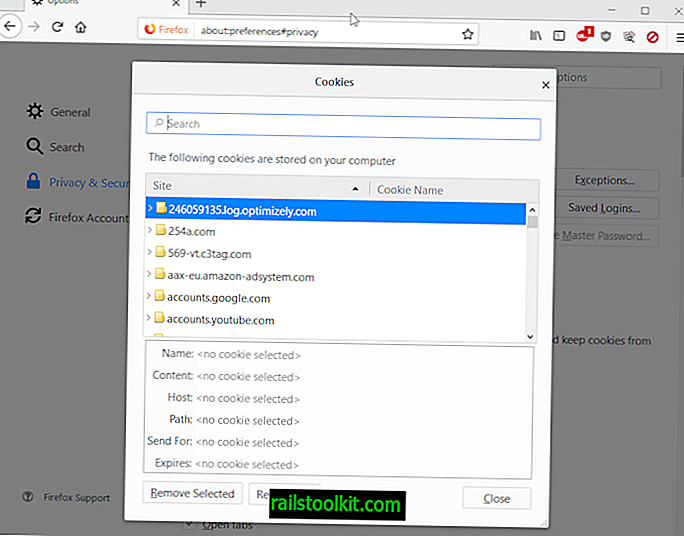Saatat tietää, että ylläpidän viikoittaista sarjaa Betanewsissa, ja siinä tarkastellaan parhaimpia Windows Store -sovelluksia, jotka on julkaistu viimeisen seitsemän päivän aikana.
Selaan kaikkia uusia Windows 8: lle julkaistuja sovelluksia, mikä on tähän asti ollut mahdollista, koska siihen on julkaistu viikossa vähän uusia ohjelmia (jopa noin 3000 hyvien viikkojen aikana).
Aina kun selen kauppaa, kirjaan myös sovellusten kokonaismäärän, ilmaisten sovellusten kokonaismäärän ja maksettujen sovellusten kokonaismäärän.
Yksi ongelmista, joita kohtaan tekeessäni niin, on, että sovellusten lukumäärä on pois päältä. Vaikka sovellusten kokonaismäärä on oikea jokaiselle luokalle, esimerkiksi peleille tai sosiaalisille sovelluksille, ilmaisten tai maksettujen sovellusten määrä on poissa käytöstä.
Ajattelin aina, että se oli välimuistissa jossain. Yksi vaihtoehto ongelman ratkaisemiseksi on vaihtaa suodatin ilmaisiin tai maksettuihin sovelluksiin ja vaihtaa sitten takaisin kaikkiin sovelluksiin palataksesi ilmaiseksi tai maksettuksi myöhemmin.
Loppujen lopuksi oikea sovellusmäärä. Vaikka se tekee ihmeitä, se ei oikeastaan ole jotain, jonka haluaisin tehdä kymmenen kertaa (jokaiselle sovellusluokalle).
Osoittautuu, että asiaan on toinen vaihtoehto. Voit nollata Windows Store -välimuistin, jotta kaikki tiedot ladataan oikein suoraan.
Kauppavälimuistin nollaaminen voi myös ratkaista varastossasi ilmenevät ongelmat, esimerkiksi kun kauppa jäätyy eikä lataa toista sivua tai kun sovellukset, jotka yritit ladata, epäonnistuvat ilman näkyvää syytä.
Vaikka on olemassa muitakin vaihtoehtoja, jotka voivat ratkaista nämä ongelmat, Windows Store -välimuistin poistaminen on nopein käytettävissä, ja koska se toimii useissa myymälöihin liittyvissä ongelmissa, se on aina yksi ensimmäisistä asioista, jonka yritän ratkaista.
Voit poistaa Windows Store -välimuistin seuraavasti:
- Joko joko paina Windows-R avataksesi ruudun.
- Kirjoita wsreset.exe ja paina Enter.
- Tai kun olet aloitusnäytössä.
- Kirjoita wsreset.exe ja valitse ainoa tulos, joka näytetään sinulle (myymäläsymbolilla varustettu)

DOS-ikkuna aukeaa ja katoaa noin sekunnin kuluttua. Kun avaat Windows Store -sovelluksen seuraavan kerran, huomaat, että välimuisti on nollattu ja että kaupan elementit on ladattu jälleen oikein.